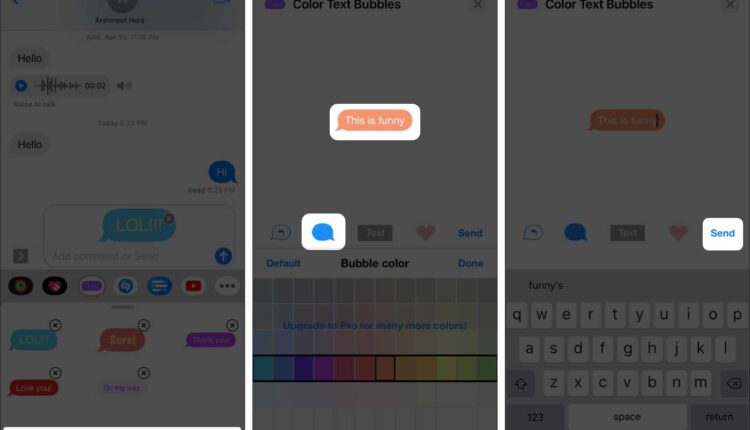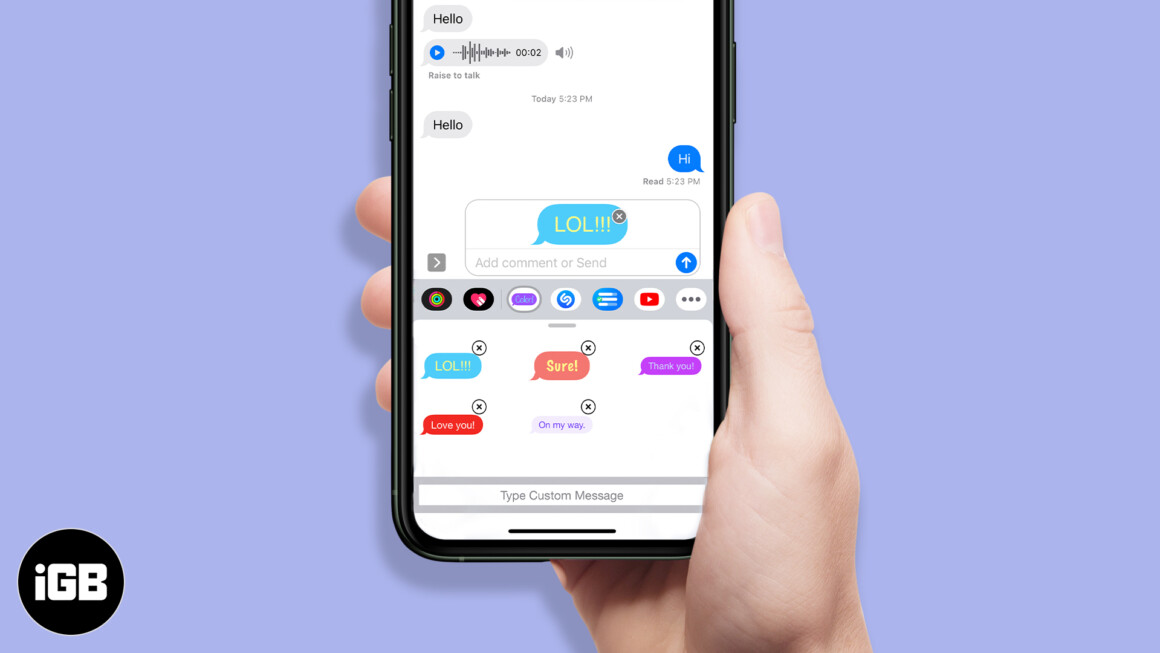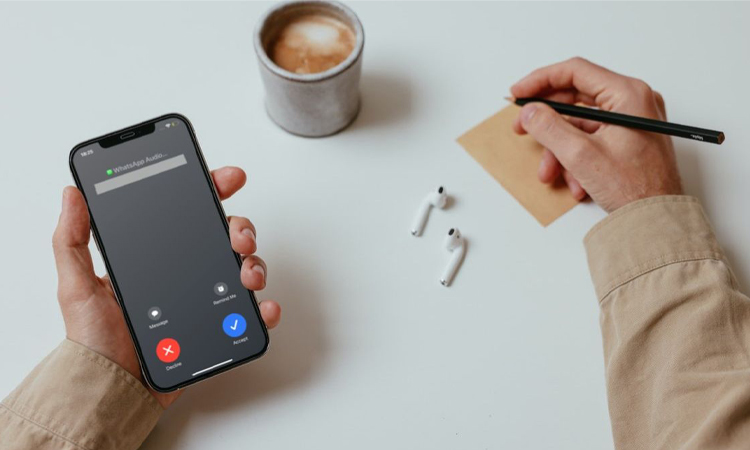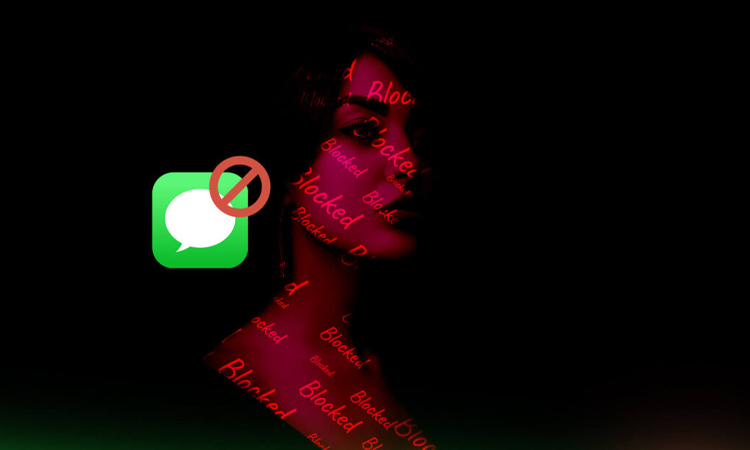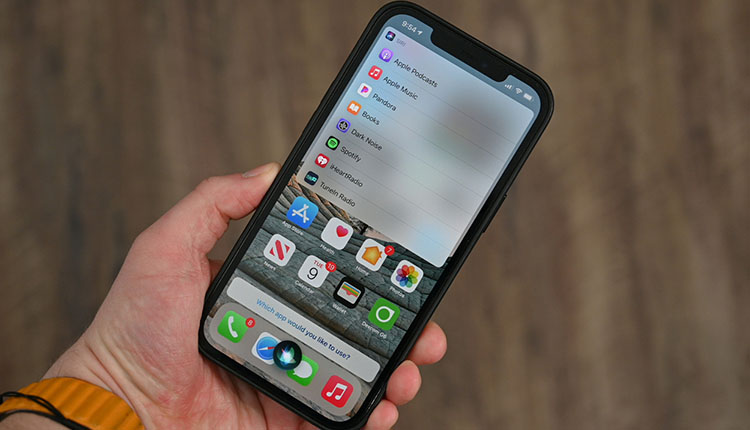در این مطلب از بخش آموزش اپل مجله تخصصی انارمگ، نحوه تغییر رنگ حباب های پیام آیمسیج در آیفون و آیپد را با شما کاربران عزیز به اشتراک می گذاریم. تا انتها با ما همراه باشید.
اپلیکیشن اصلی ارسال پیام آیفون در نسخه iOS 14 دستخوش تغییرات زیادی شد اما هنوز آپشن تغییر رنگ حباب های پیام در آن به چشم می خورد. با این حال، اپلیکیشن های ثانویه متعددی وجود دارند که به کمک آن ها می توان این مشکل را دور زد و ظاهر زیباتری به آیمسیج بخشید. حتی از اپ های کیبورد نیز می توان برای این کار استفاده کرد. اپ Color Text Bubbles on iMessage جزو بهترین گزینه ها برای تغییر رنگ آیمسیج آیفون است.
استفاده از این اپ بسیار راحت است و می توانید به سادگی رنگ های زیبا را به چت خود اضافه کنید. برای استفاده از این اپ:
1- اپلیکیشن Color Text Bubbles on iMessage را از اپ استور دانلود کنید؛
2- اپ پیام را باز کنید و چت جدید یا یکی از چت های قدیمی را باز کنید؛
3- حالا بر روی بخش نوشتن متن بزنید؛
4- درست بالای کیبورد، در ردیف اپ ها، Color Text Bubbles on iMessage را انتخاب کنید. با انتخاب این سرویس، آپشن های مختلفی برای سفارشی سازی پیام در اختیار شما قرار می گیرد؛
5- آپشنی که می خواهید را انتخاب نمایید؛
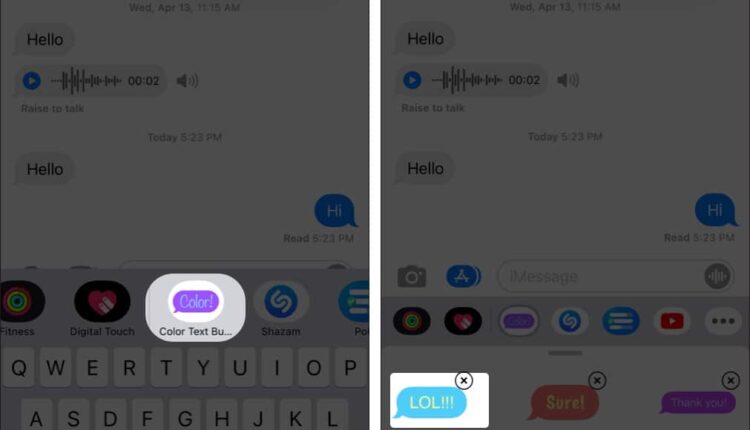
6- به عنوان راه جایگزین، در پایین بر روی گزینه Type Custom Message بزنید؛
7- پیام خود را تایپ کنید، حباب رنگی را انتخاب نمایید و Send را بزنید.؛
شما می توانید با لمس آیکون قلب، آن را جزو حباب های مورد علاقه خود ذخیره کنید تا دفعه بعدی خیلی سریع به آن دسترسی داشته باشید؛
8- حالا، دوباره بر روی آیکون ارسال بزنید تا پیام فرستاده شود؛